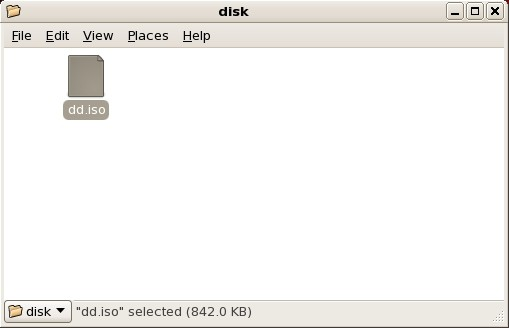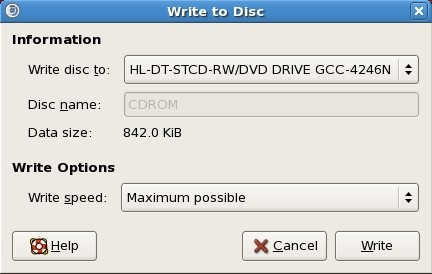Red Hat Training
A Red Hat training course is available for Red Hat Enterprise Linux
7.2.2. ドライバー更新ディスクの準備
さまざまなメディアを使用して、CD、DVD、フロッピーディスク、USB フラッシュドライブなどの USB ストレージデバイスなど、ドライバー更新ディスクを作成できます。
7.2.2.1. CD または DVD でのドライバー更新ディスクの作成
この手順では、GNOME デスクトップを使用していることを前提としています。
CD/DVD Creator は GNOME デスクトップの一部です。別の Linux デスクトップ、または別のオペレーティングシステムを使用する場合は、別のソフトウェアを使用して CD または DVD を作成する必要があります。手順は通常同様です。
選択したソフトウェアが、イメージファイルから CD または DVD を作成できることを確認します。これは、ほとんどの CD および DVD 書き込みソフトウェアに当てはまりますが、例外が存在します。burn from image or similar というラベルが付いたボタンまたはメニューエントリーを探します。ソフトウェアにこの機能がない場合や、ソフトウェアを選択しない場合、作成されるディスクはイメージファイルのコンテンツではなくイメージファイル自体のみを保持します。
ドライバー更新ディスク CD または DVD を作成したら、システムにディスクを挿入し、ファイルマネージャーを使用して参照して、ディスクが正常に作成されたことを確認します。以下のようなファイルの一覧が表示されます。
図7.4 CD または DVD 上の一般的なドライバー更新ディスクの内容

[D]
末尾が
.iso のファイルが 1 つしかない場合は、ディスクが正しく作成されていないため、再試行する必要があります。GNOME 以外の Linux デスクトップや Linux 以外のオペレーティングシステムを使用している場合は、イメージの書き込み などのオプションを選択しているか確認してください。
インストール中にドライバー更新ディスクを使用する方法については、「インストーラーがドライバー更新を求めるプロンプトを表示します。」 および 「ドライバー更新ディスクを指定するには、起動オプションを使用します。」 を参照してください。